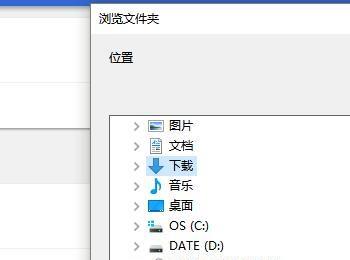很多朋友都在用谷歌浏览器,那么,我们如何设置谷歌浏览器才好呢。下面来看看如何设置谷歌浏览器。
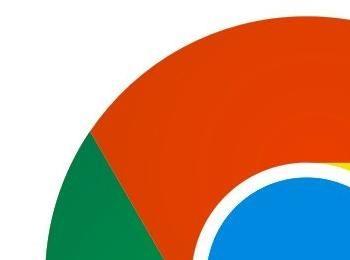
操作方法
-
01
设置浏览器主页;在谷歌浏览器中我们如何设置浏览器主页呢,打开电脑中的谷歌浏览器。如图所示。
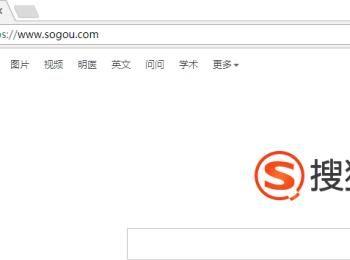
-
02
打开浏览器以后,点击浏览器右上角的三个点形状的按钮。
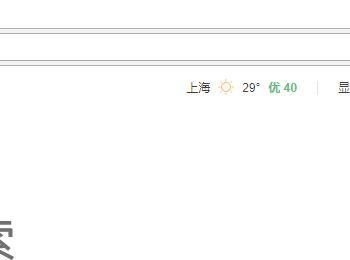
-
03
点击以后,会出现一个下拉列表。点击列表中的设置选项。

-
04
这样就打开了浏览器的设置页面。将页面往下滑,找到启动时设置。在下面有打开新标签、从上次停下的地方继续、打开特定的网页或一组网页。选择打开特定的网页或一组网页,选择下方的添加新网页。
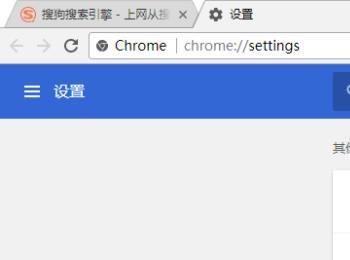
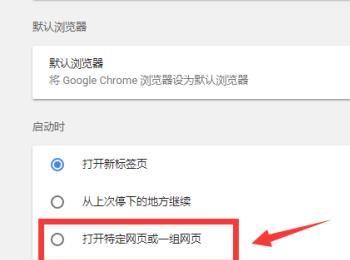
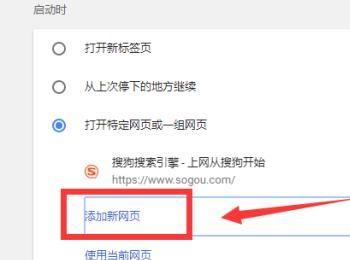
-
05
在里面输入网站网址,再点击保存就好了。
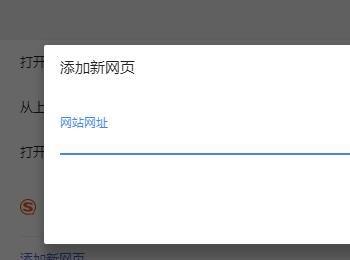
-
06
添加扩展程序;点击列表中的更多工具—扩展程序。

-
07
这样就打开了扩展程序设置页面。如果之前添加了扩展程序就可以看到添加的扩展程序,想要安装其他的扩展程序,可以点击获取更多扩展程序。
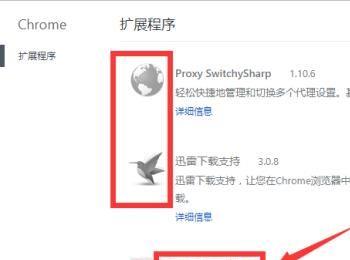
-
08
清除浏览记录;点击高级,就会加载出一些高级选项。在隐私设置和安全性中有清除浏览数据。
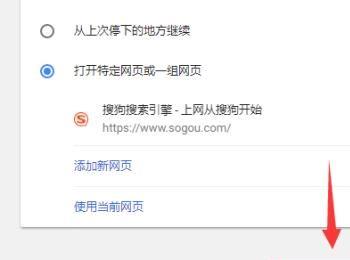
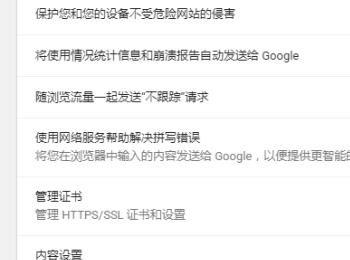
-
09
点击清除浏览数据。在其中可以选择清除哪个时间段的内容,可以选择清除浏览记录、下载内容、缓存的图片和文件、cookie及其他的网站数据等一些内容,根据自己的情况选择要清除的数据。

-
10
选择好了以后,点击清除浏览数据就可以了。
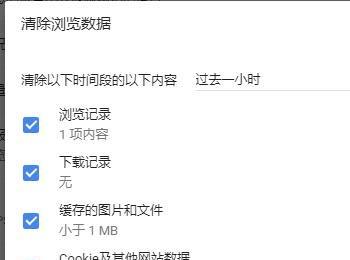
-
11
保存密码;在密码和表单中启用自动填充设置,点击一次就可以填充多个表单了。
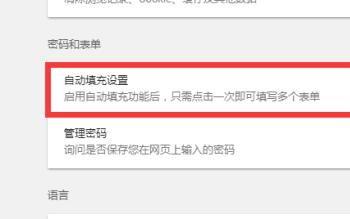
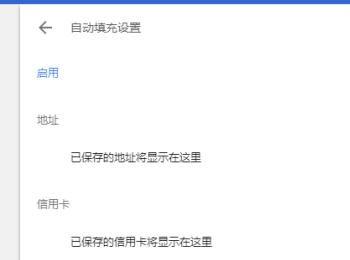
-
12
点击管理密码。启用管理密码可以为我们自动登录。在下方还可以看到已保存的密码和一律不保存的密码。
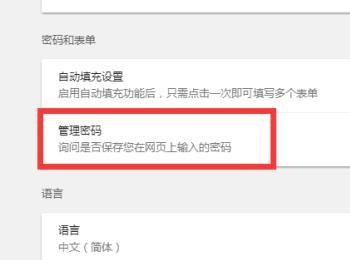
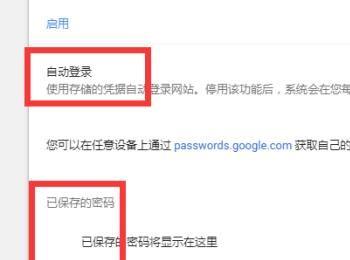
-
13
更改下载目录;找到下载内容,点击位置中的更改按钮。我们可以修改下载目录,选择一个新的下载目录。